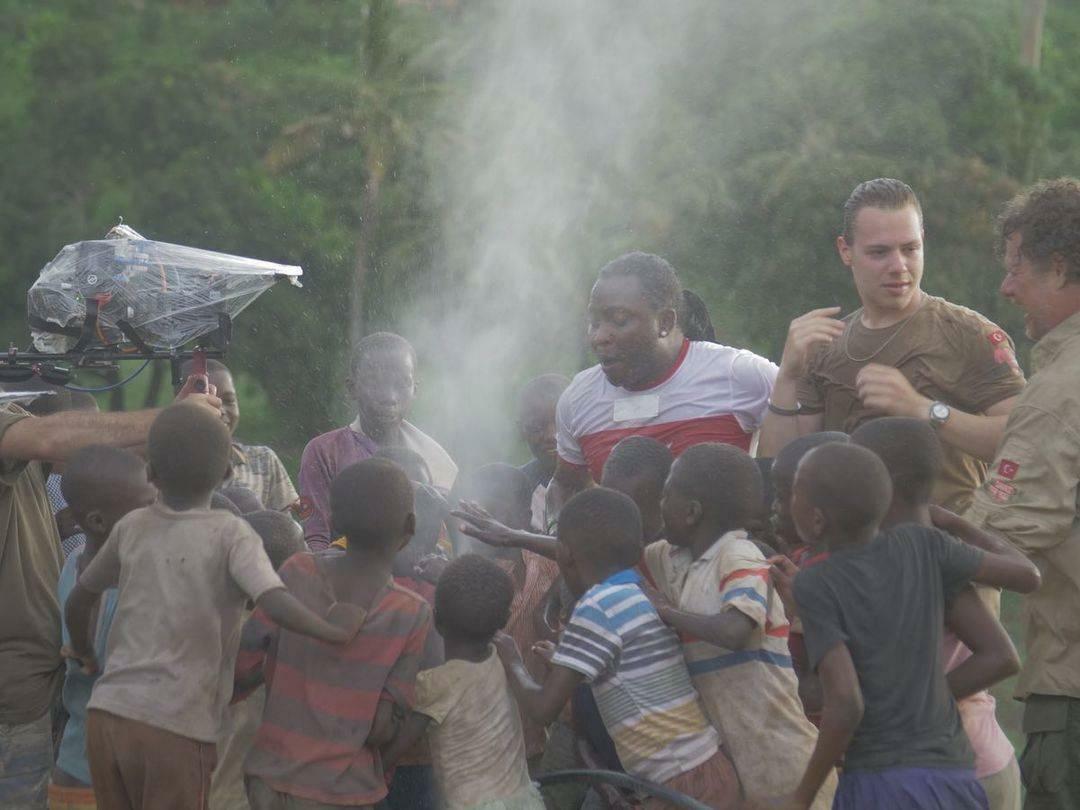Publisert
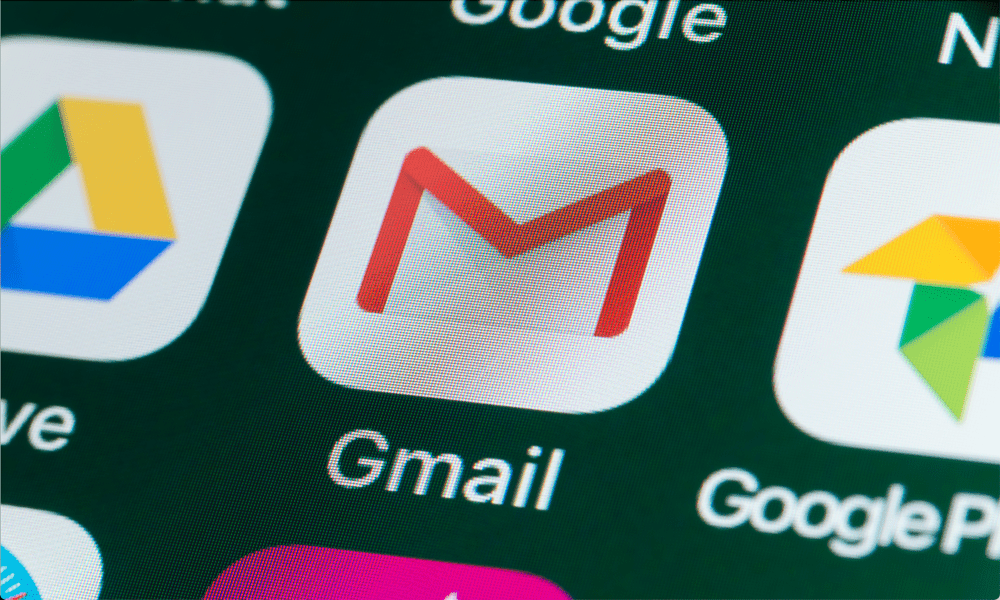
Hvis du mangler noen e-poster, må du kanskje sjekke de blokkerte e-postene dine i Gmail. Dette er hvordan.
Gmail er ganske god til å håndtere spam etter min erfaring, men det betyr ikke at den merkelige meldingen ikke kommer gjennom. Jeg har til og med blokkert visse e-poster fra kontoen min. Likevel er det verdt å sjekke de blokkerte e-postene dine i Gmail med jevne mellomrom for å se at du ikke har gått glipp av noe viktig.
Disse e-postene er ikke borte for godt, heldigvis. Det er en enkel måte å sjekke blokkerte e-poster i Gmail, avhengig av hvordan du har blokkert dem. Du kan sjekke ut hvordan ved å følge trinnene nedenfor.
Kan du se blokkerte e-poster i Gmail?
Avhengig av hvordan du blokkerte brukeren, kan du enkelt sjekke blokkerte e-poster i Gmail. Det er fordi blokkerte e-poster vanligvis sendes rett til søppelpostmappen din. Du kan se dem ved å åpne søppelpostmappen, åpne en e-post og sjekke etiketten øverst. Etiketten vil fortelle deg at e-postadressen er blokkert.
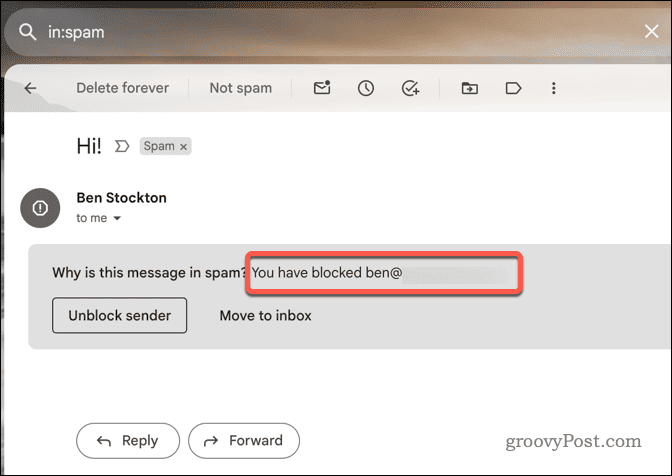
Gmail sletter imidlertid e-poster fra søppelpostmappen etter 30 dager. Hvis du mottar en e-post fra en blokkert kontakt i løpet av de siste 30 dagene, vil du kan kunne se det. Det er imidlertid ett unntak. Hvis du har opprettet et tilpasset filter som automatisk sletter e-poster fra en blokkert avsender, så kan du ikke se dem i det hele tatt.
Det er ingen måte å hente e-poster som har blitt slettet automatisk av et blokkert filter. Alt du kan gjøre er å unngå å filtrere e-poster på denne måten og sende dem til søppelpostmappen din i stedet, hvor du har 30-dagers vindu til å hente dem.
Husk også at slettede e-poster som havner i søppelpost fjernes når du manuelt tømmer søppelpostmappen. Hvis du bestemmer deg for å tømme søppelpostmappen på denne måten, vil du ikke kunne hente dem etterpå. Hvis du vil beholde noen av de blokkerte e-postene, bør du flytte dem til en annen mappe før du tømmer søppelpostmappen.
Slik viser du blokkerte e-poster i Gmail-søppelpostmappen på PC eller Mac
Som vi har nevnt ovenfor, blir blokkerte e-poster i Gmail vanligvis behandlet som søppelpost og flyttes til søppelpostmappen.
Med mindre du bruker et tilpasset filter, kan du sjekke de blokkerte Gmail-e-postene dine ved å se i søppelpostmappen før 30-dagersperioden er ute ved å bruke trinnene nedenfor.
- Logg inn på din Gmail-konto på din PC eller Mac fra nettleseren.
- Velg Spam mappe til venstre. Hvis du ikke kan se den, klikk Mer for å utvide listen over mapper.
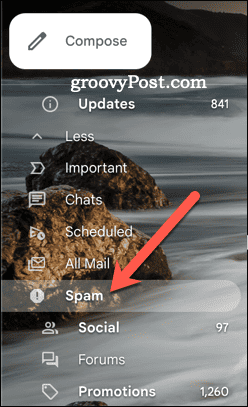
- Du vil se en liste over e-poster som Gmail har merket som søppelpost. Velg hvilken som helst e-post du tror har blitt sendt av en blokkert e-post – disse vil ha den blokkerte etiketten øverst.
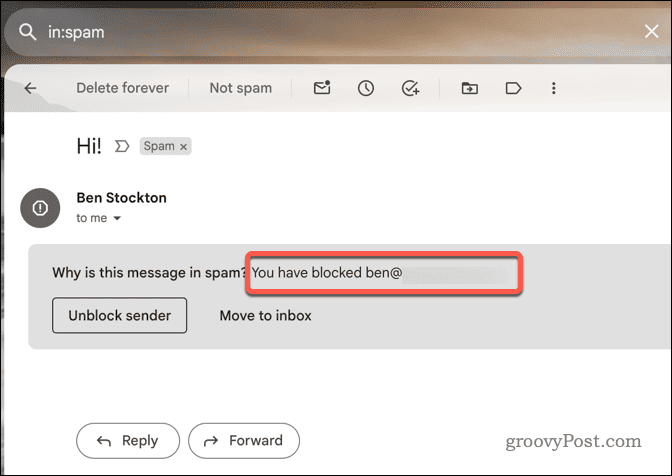
- Hvis du vil oppheve blokkeringen av en e-postadresse, åpner du en av de blokkerte e-postene i spam-mappen og klikker på Fjern blokkering av avsender knapp.
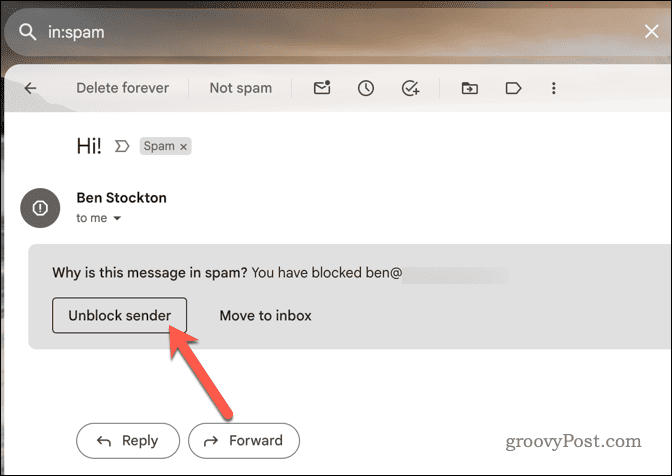
Slik viser du blokkerte e-poster i Gmail-søppelpostmappen på mobile enheter
Du kan også se blokkerte e-poster i spam-mappen i Gmail ved å bruke Gmail-mobilappen på Android-, iPhone- og iPad-enheter.
De samme reglene gjelder imidlertid. Du kan bare hente blokkerte e-poster som er fjernet til spam som ikke er slettet innen en 30-dagers periode, slettet manuelt eller slettet automatisk av et filter. For å se blokkerte e-poster i Gmails søppelpostmapp på mobile enheter, bruk følgende trinn.
- Åpne Gmail-appen på mobilenheten din.
- Trykk på menyikonet (tre horisontale linjer) øverst til venstre, ved siden av søkefeltet.
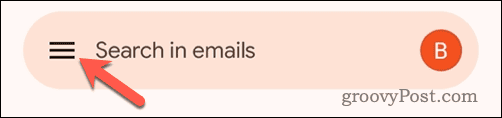
- Rull nedover listen over mapper og trykk Spam for å åpne spam-mappen.
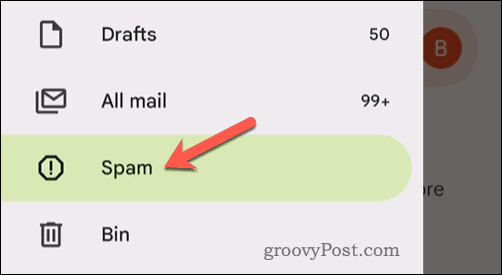
- Du vil se en liste over e-poster som Gmail har blokkert og merket som søppelpost. Velg noen du tror kan bli blokkert av de eksisterende filtrene dine.
- For å oppheve blokkeringen av en e-postadresse, trykk på en mottatt e-post fra en blokkert adresse, og trykk deretter på Fjern blokkering av avsender knappen øverst i meldingen.
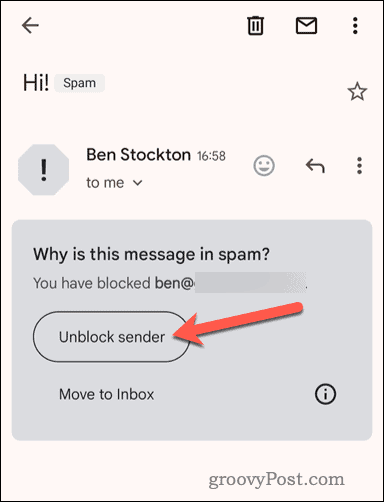
Slik viser du din blokkerte e-postliste i Gmail
Hvis du vil se en liste over alle e-postadressene du tidligere har blokkert i Gmail, kan du gjøre det ved å gå til listen over blokkerte avsendere. Denne listen viser deg e-postadressene du har blokkert ved å bruke blokkeringsknappen eller ved å bruke et tilpasset filter. Du kan bruke følgende trinn for å se din blokkerte Gmail-liste.
- For å gjøre dette, åpne nettleseren og logg inn på Gmail-nettstedet.
- Klikk på innstillingsikon øverst til høyre.
- Velg Se alle innstillinger alternativ.
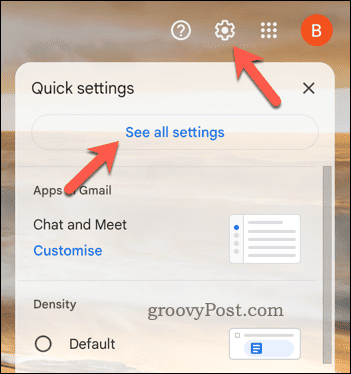
- I Innstillinger menyen, velg Filtre og blokkerte adresser fanen.
- En liste over filtrerte eller blokkerte e-postadresser vises i neste meny. Rull til bunnen merket med meldingen som følgende e-postadresser er blokkert. Gmail blokkerer disse e-postene og plasserer dem i søppelpostmappen.
- For å oppheve blokkeringen av noen av e-postene, trykk på opphev blokkeringen alternativet ved siden av adressene.
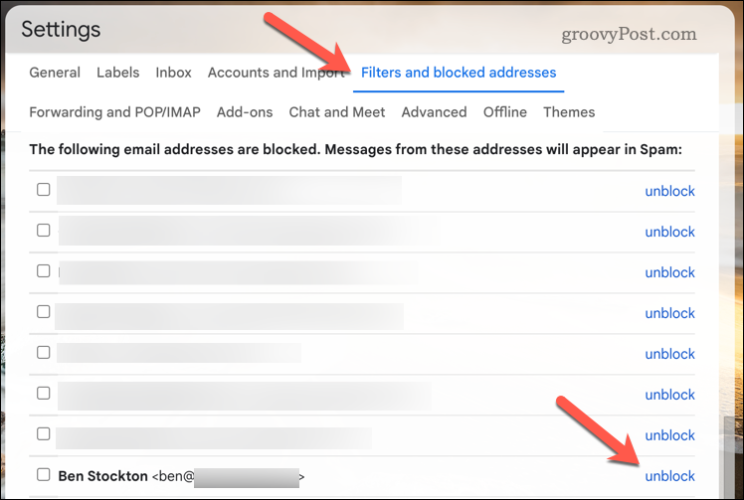
- Hvis du har brukt et tilpasset filter for å blokkere og filtrere e-postadresser, bla tilbake til toppen av menyen for å identifisere det samsvarende filteret.
- trykk slette ved siden av filteret for å fjerne det.
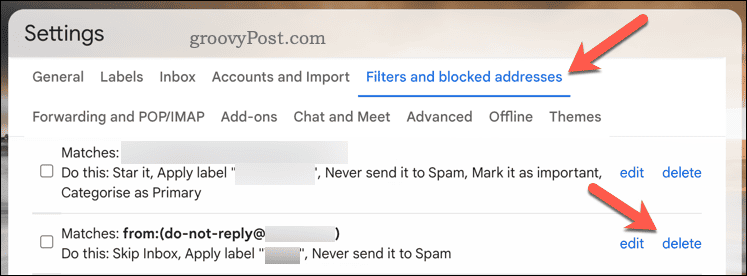
Blokkering av uønskede e-poster i Gmail
Hvis du har blokkert noen i Gmail, vil du sannsynligvis unngå meldingene deres. Men hvis du bestemmer deg for å sjekke de blokkerte e-postene dine i Gmail, kan du raskt gjøre det ved å se søppelpostmappen når som helst – så lenge e-postene fortsatt er der, altså.
Hvis du er ny på Gmail, kan det være lurt å kjøpe noe Gmail tips og triks for å hjelpe deg å bli en superbruker. Det kan for eksempel være lurt å begynne merke Gmail-e-postene dine for å hjelpe deg med å sortere dem mer effektivt.
Var denne artikkelen til hjelp?
Fantastisk, del det:
DelekvitringRedditLinkedInE-postTakk!
Takk for at du tok kontakt med oss.
Takk for at du tok kontakt med oss.